Το WhatsApp είναι μια διαρκώς αναπτυσσόμενη πλατφόρμα που έχει φέρει μια τεράστια αλλαγή στον τρόπο με τον οποίο οι άνθρωποι επικοινωνούν μεταξύ τους μέσω του Διαδικτύου. Νωρίτερα, πριν από το WhatsApp, οι άνθρωποι θα χρησιμοποιούσαν υπηρεσίες messenger για να στέλνουν ο ένας στον άλλο μηνύματα online. Όμως, με την κυκλοφορία του WhatsApp, άτομα όλων των ηλικιακών ομάδων άρχισαν να χρησιμοποιούν αυτήν την πλατφόρμα για συνομιλίες κειμένου, φωνητικές κλήσεις και βιντεοκλήσεις. Έχει γίνει μια από τις πιο δημοφιλείς πλατφόρμες επικοινωνίας με ανθρώπους σε όλο τον κόσμο. Ωστόσο, η επικοινωνία WhatsApp μπορεί μερικές φορές να εμποδίσει σε περίπτωση που το WhatsApp δεν συγχρονίζει τις επαφές Android. Εάν διαθέτετε τηλέφωνο Android και αντιμετωπίζετε επίσης προβλήματα με το WhatsApp να μην εμφανίζει ονόματα επαφών στη συσκευή σας, τότε έχετε φτάσει στη σωστή σελίδα. Έχουμε έναν τέλειο οδηγό για εσάς σήμερα, στον οποίο θα συζητήσουμε διεξοδικά το WhatsApp να μην συλλέγει επαφές και θα αναπτύξουμε περαιτέρω διαφορετικούς τρόπους με τους οποίους μπορείτε να διορθώσετε αυτό το πρόβλημα. Όποια και αν είναι η βασική αιτία πίσω από την εξαφάνιση της επαφής WhatsApp από τη λίστα, μπορεί να επιλυθεί χρησιμοποιώντας τις αξιόπιστες λύσεις μας, επομένως, ας τις δοκιμάσουμε τώρα.
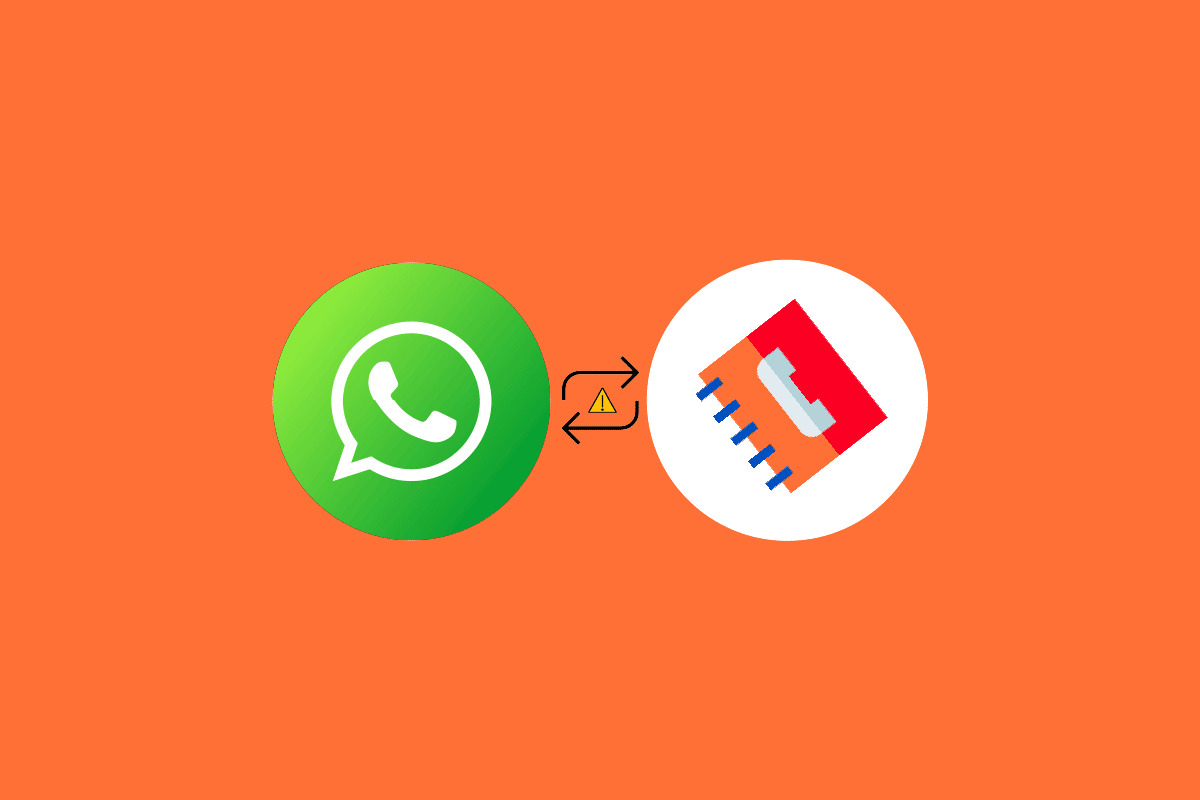
Πίνακας περιεχομένων
Πώς να διορθώσετε το WhatsApp που δεν συγχρονίζει τις επαφές στο Android
Αν είσαι μανιώδης WhatsApp χρήστη και αντιμετώπισε προβλήματα με τη φόρτωση των επαφών στην εφαρμογή στο τηλέφωνό σας Android, οπότε μπορεί να υπάρχουν μερικοί λόγοι πίσω από αυτό, ας τους εξερευνήσουμε παρακάτω:
- Τα σφάλματα στην εφαρμογή είναι ένα γνωστό ζήτημα πίσω από αυτό το πρόβλημα.
- Μια νέα έκδοση λογισμικού μπορεί επίσης να επιφέρει ορισμένες αλλαγές στα δικαιώματα που χορηγούνται στο WhatsApp και επομένως το ζήτημα της μη εμφάνισης των επαφών.
- Εάν οι επαφές του WhatsApp δεν ανανεωθούν, πρέπει να το κάνετε για να αποκλείσετε αυτήν την πιθανότητα.
- Επίσης, μια παλαιότερη ή ξεπερασμένη έκδοση του WhatsApp μπορεί να προκαλέσει αυτό το πρόβλημα.
- Σε περίπτωση που αποκλείετε το WhatsApp να έχει πρόσβαση στις επαφές σας στο τηλέφωνό σας, μπορεί να είναι επίσης ένας λόγος.
Ανάλογα με τον λόγο για τον οποίο το WhatsApp δεν εμφανίζει επαφές, μπορείτε να δοκιμάσετε μερικές διαφορετικές λύσεις για να διορθώσετε το πρόβλημα μία προς μία. Λοιπόν, ας ξεκινήσουμε με την πρώτη μας μέθοδο παρακάτω:
Σημείωση: Τα smartphone δεν έχουν τις ίδιες επιλογές ρυθμίσεων και διαφέρουν από κατασκευαστή σε κατασκευαστή, επομένως, βεβαιωθείτε ότι έχετε τις σωστές ρυθμίσεις πριν αλλάξετε οποιαδήποτε. Όλα τα βήματα που αναφέρονται παρακάτω έχουν εκτελεστεί στο Vivo 1920 (την πιο πρόσφατη έκδοση).
Μέθοδος 1: Ανανεώστε τις επαφές WhatsApp
Η επαφή WhatsApp που εξαφανίστηκε από τη λίστα μπορεί εύκολα να επιλυθεί με μια απλή ανανέωση των επαφών WhatsApp. Αυτή η μέθοδος θα σας βοηθήσει να δείτε ονόματα επαφών WhatsApp που δεν ήταν ορατά νωρίτερα.
1. Ανοίξτε την εφαρμογή WhatsApp στο τηλέφωνό σας Android.

2. Στη συνέχεια, πατήστε στο συννεφάκι συνομιλίας ΑΠΟΣΤΟΛΗ ΜΗΝΥΜΑΤΟΣ παρακάτω.

3. Τώρα, πατήστε στο εικονίδιο με τις τρεις κουκκίδες στο επάνω μέρος της οθόνης.

4. Στη λίστα επιλογών, πατήστε Ανανέωση.

Μέθοδος 2: Επαναφέρετε το WhatsApp Sync
Εάν μια απλή ανανέωση δεν σας βοήθησε στην επίλυση του WhatsApp που δεν συγχρονίζει τις επαφές Android, τότε μπορείτε να δοκιμάσετε να επαναφέρετε το συγχρονισμό WhatsApp στο τηλέφωνό σας. Εάν δεν ξέρετε πώς, δείτε τα παρακάτω βήματα για να μάθετε πώς να το επαναφέρετε:
1. Αρχικά, εκκινήστε την εφαρμογή Ρυθμίσεις στο smartphone σας.

2. Τώρα, πατήστε Λογαριασμοί και συγχρονισμός στις Ρυθμίσεις.

3. Στη συνέχεια, πατήστε στο WhatsApp από τις διαθέσιμες επιλογές.

4. Σε αυτό, βεβαιωθείτε ότι έχετε επιλέξει Επαφές και μετά πατήστε Συγχρονισμός τώρα.

Μέθοδος 3: Επιτρέψτε στο WhatsApp να συγχρονίζει τις επαφές
Εάν το WhatsApp που δεν εμφανίζει ονόματα επαφών συναντήθηκε ξαφνικά στη συσκευή σας Android, αυτό μπορεί να οφείλεται σε περιορισμούς στο WhatsApp για πρόσβαση στις επαφές της συσκευής σας. Επομένως, πρέπει να βεβαιωθείτε ότι επιτρέπετε στο WhatsApp να συγχρονίζει τις επαφές σας χρησιμοποιώντας τα παρακάτω βήματα:
1. Αρχικά, ξεκινήστε τις Ρυθμίσεις του Android σας και ανοίξτε τις Εφαρμογές και τα δικαιώματα σε αυτό.

2. Στη συνέχεια, επιλέξτε Διαχείριση εφαρμογών μεταξύ άλλων επιλογών.

3. Εντοπίστε το WhatsApp από τη λίστα και πατήστε πάνω του.

4. Στο παράθυρο Πληροφορίες εφαρμογής, πατήστε Δικαιώματα.

5. Στη συνέχεια, πατήστε Επαφές.

6. Βεβαιωθείτε ότι έχετε επιλέξει Allow στο επόμενο παράθυρο.

Μέθοδος 4: Εκκαθαρίστε την προσωρινή μνήμη WhatsApp
Η επόμενη μέθοδος που πρέπει να δοκιμάσετε σε περίπτωση που η επαφή WhatsApp εξαφανιστεί από τη λίστα επιμένει είναι να καθαρίσετε την προσωρινή μνήμη του WhatsApp. Η κρυφή μνήμη που έχει συσσωρευτεί στη συσκευή σας μπορεί να συσσωρευτεί και να εμποδίσει τις λειτουργίες της εφαρμογής. Επομένως, πρέπει να διαγράψετε την προσωρινή μνήμη του WhatsApp για να διορθώσετε το πρόβλημα.
1. Ανοίξτε τις Ρυθμίσεις της συσκευής σας και επιλέξτε Εφαρμογές και δικαιώματα σε αυτήν.

2. Στη συνέχεια, ανοίξτε το App Manager σε αυτό και εντοπίστε το WhatsApp από τη λίστα εφαρμογών.

3. Τώρα, πατήστε Αποθήκευση στο παράθυρο Πληροφορίες εφαρμογής.

4. Τέλος, πατήστε στο Clear cache in it.

Μέθοδος 5: Ενημερώστε το WhatsApp
Στη συνέχεια, μπορείτε να δοκιμάσετε να ενημερώσετε την εφαρμογή WhatsApp στη συσκευή σας για να αποκλείσετε την πιθανότητα μια παλαιότερη έκδοση ή μια παλιά εφαρμογή να προκαλέσει το WhatsApp να μην παίρνει επαφές. Η ενημέρωση μιας εφαρμογής βοηθά επίσης στη βελτίωση της απόδοσης του προγράμματος.
1. Ανοίξτε την εφαρμογή Play Store στη συσκευή σας.
2. Τώρα, πατήστε στο εικονίδιο του προφίλ σας στο επάνω μέρος της οθόνης.

3. Στη συνέχεια, πατήστε Διαχείριση εφαρμογών και συσκευής από τη λίστα.

4. Τώρα, πατήστε στο Διαθέσιμες ενημερώσεις για να ελέγξετε για εκκρεμείς ενημερώσεις.

5. Εάν υπάρχει διαθέσιμη ενημέρωση για το WhatsApp, πατήστε Ενημέρωση για να εγκαταστήσετε την πιο πρόσφατη έκδοση της εφαρμογής.
Ελέγξτε εάν αυτό επιλύει το πρόβλημα που δεν εμφανίζει το WhatsApp με τα ονόματα των επαφών.
Μέθοδος 6: Καταργήστε τον λογαριασμό WhatsApp
Αυτή είναι μια από τις τελευταίες μεθόδους και επίσης μια ακραία, καθώς περιλαμβάνει την κατάργηση του λογαριασμού σας WhatsApp για την επίλυση του ζητήματος Android που δεν συγχρονίζει τις επαφές του WhatsApp. Πριν επιχειρήσετε αυτήν τη μέθοδο, πρέπει να δημιουργήσετε αντίγραφα ασφαλείας όλων των δεδομένων και των συνομιλιών στην εφαρμογή στη συσκευή σας χρησιμοποιώντας το Google Drive ή άλλη κατάλληλη εφαρμογή. Μόλις ολοκληρωθεί η δημιουργία αντιγράφων ασφαλείας, μπορείτε να ακολουθήσετε τα παρακάτω βήματα για να καταργήσετε τον λογαριασμό σας:
1. Εκκινήστε την εφαρμογή WhatsApp στο κινητό σας τηλέφωνο και πατήστε στις τρεις τελείες που υπάρχουν στο επάνω μέρος.

2. Τώρα, πατήστε Ρυθμίσεις από το μενού.

3. Στη συνέχεια, πατήστε Λογαριασμός από τις διαθέσιμες επιλογές.

4. Τώρα, πατήστε Διαγραφή του λογαριασμού μου.

5. Στο επόμενο παράθυρο, πληκτρολογήστε τον αριθμό τηλεφώνου σας και πατήστε το κουμπί ΔΙΑΓΡΑΦΗ ΛΟΓΑΡΙΑΣΜΟΥ ΜΟΥ.

Μπορείτε να δημιουργήσετε ξανά τον λογαριασμό σας στο WhatsApp και να δείτε εάν μπορείτε να συγχρονίσετε τις επαφές σας τώρα.
Μέθοδος 7: Επανεγκαταστήστε το WhatsApp
Τέλος, για να επιλύσετε το πρόβλημα που δεν συγχρονίζονται οι επαφές με το WhatsApp, μπορείτε να δοκιμάσετε να απεγκαταστήσετε και στη συνέχεια να εγκαταστήσετε ξανά την εφαρμογή στη συσκευή σας. Αυτό είναι ίσως το τελευταίο βήμα που θα θέλατε να κάνετε και είναι επίσης αποτελεσματικό. Αλλά προτού το επιχειρήσετε, πρέπει να δημιουργήσετε αντίγραφα ασφαλείας των δεδομένων WhatsApp στη συσκευή σας για να μην τα χάσετε.
1. Για να απεγκαταστήσετε την εφαρμογή, ξεκινήστε τις Ρυθμίσεις και, στη συνέχεια, Εφαρμογές και δικαιώματα.

2. Τώρα, στη Διαχείριση εφαρμογών, εντοπίστε το WhatsApp και ανοίξτε το.

3. Τώρα, πατήστε Απεγκατάσταση στο παράθυρο Πληροφορίες εφαρμογής.

4. Για να συνεχίσετε τη διαδικασία, πατήστε OK.

5. Τώρα, ανοίξτε το Play Store και αναζητήστε το WhatsApp σε αυτό.

6. Τέλος, πατήστε Εγκατάσταση για να επαναφέρετε την εφαρμογή στη συσκευή σας.
Ως εκ τούτου, αυτές είναι οι λύσεις για να διορθώσετε το πρόβλημα που δεν εμφανίζει το WhatsApp με τα ονόματα των επαφών.
Συχνές Ερωτήσεις (Συχνές Ερωτήσεις)
Q1. Γιατί οι επαφές μου στη SIM δεν εμφανίζονται στο WhatsApp;
Απ. Εάν οι επαφές της SIM σας δεν εμφανίζονται στο WhatsApp, αυτό πρέπει να οφείλεται σε παλαιότερη έκδοση της εφαρμογής στο τηλέφωνό σας.
Ε2. Γιατί οι επαφές μου δεν εμφανίζονται στο dual WhatsApp;
Απ. Εάν αντιμετωπίζετε προβλήματα με τη φόρτωση επαφών σε διπλό WhatsApp, μπορείτε να δοκιμάσετε να απενεργοποιήσετε την επιλογή Χρήση ξεχωριστής λίστας επαφών.
Ε3. Γιατί το WhatsApp μου δεν μπορεί να φορτώσει τη λίστα επαφών μου;
Απ. Σε περίπτωση που αντιμετωπίζετε προβλήματα φόρτωσης σχετικά με τη λίστα επαφών σας στο WhatsApp, πρέπει να ανανεώσετε τις επαφές για να εμφανιστούν στην εφαρμογή.
Ε4. Πώς μπορώ να συγχρονίσω τα δεδομένα μου στο WhatsApp;
Απ. Μπορείτε να συγχρονίσετε τα δεδομένα WhatsApp με τη συσκευή σας επιλέγοντας δημιουργία αντιγράφων ασφαλείας συνομιλίας.
Q5. Πού μπορώ να δω τις επαφές μου στο WhatsApp;
Απ. Οι επαφές στο WhatsApp είναι προσβάσιμες μέσω της καρτέλας Chats. Μπορείτε να ανοίξετε το νέο εικονίδιο συνομιλίας για να ελέγξετε τη λίστα των επαφών στην εφαρμογή.
***
Ελπίζουμε ότι το ενημερωτικό έγγραφό μας σχετικά με το WhatsApp που δεν συγχρονίζει τις επαφές Android πέτυχε να σας καθοδηγήσει σχετικά με τους λόγους που οδηγούν σε αυτό το πρόβλημα και τους διαφορετικούς τρόπους επίλυσής του. Εάν ναι, ενημερώστε μας αφήνοντας τα σχόλιά σας κάτω, μπορείτε επίσης να αφήσετε τις ερωτήσεις ή τις προτάσεις σας παρακάτω.

